Restul opțiunilor de imprimare suplimentare în Acrobat Pro ieșire DC permit imprimarea de etichete și alege modul de procesare a culorilor.
Instalarea opțiunilor suplimentare de imprimare (Acrobat Standard)
fonturi de descărcare și de resurse
Stabilește modul în care conținute în fonturile documentului și resursele sunt trimise la imprimantă (dacă trebuie să le descărcați).
Descarcă toate fonturile și resursele la începutul tipăririi se efectuează. Fonturile și resursele rămân pe imprimantă înainte de imprimare. Această opțiune este cel mai rapid, dar utilizează cea mai memoria imprimantei.
Pentru fiecare pagină
Descarcă toate fonturile și resursele pentru fiecare pagină este făcută înainte de imprimare, iar atunci când pagina este terminat de imprimat, fonturile sunt eliminate. Această opțiune utilizează cel mai puțin memoria imprimantei.
Metoda de imprimare (Acrobat Pro DC)
Limba (Acrobat Pro DC)
Descărcarea fonturilor asiatice
Este utilizat pentru imprimarea documentelor cu fonturi asiatice care nu sunt instalate pe imprimantă sau încorporate în documentul PDF. Fonturile asiatice trebuie să fie instalat pe sistem.
Scădeți de sub negru generație / negru (Acrobat Pro DC)
Generarea de negru este utilizat pentru calcularea cantității de cerneală neagră utilizată în reproducerea culorilor. Scădeți de sub negru compensează componentele cyan, magenta sau culorile galben în formarea negru. Deoarece reduce cantitatea de cerneală, funcția de ștergere este folosită pentru a imprima materialele de ziare și mass-media fără acoperire.
Generează un semiton (Acrobat Pro DC)
Acesta vă permite să generați tonalități încorporate în loc de a folosi dispozitivul de ieșire semitonuri. Consumul de cerneală în unele părți ale paginii imprimate este ajustată pe baza informațiilor privind tonurile medii. Atunci când se schimbă dimensiunea punctului și schimbările de densitate creează iluzia de tonuri de gri și culoare solidă. Pentru o imagine CMYK, patru ecrane semitonuri, câte unul pentru fiecare culoare utilizată în imprimare.
Funcții de conversie (Acrobat Pro DC)
Acesta vă permite să genereze funcții de transfer încorporate. funcțiile de transfer sunt de obicei folosite pentru a compensa dot gain pentru a menține punct pe mediu. Dot câștig de puncte semitonuri are loc atunci când punctele semitonuri formează imaginea mai mare (de exemplu, datorită tensiunii de pe hârtie) decât în ecranul de semitonuri. În cazul în care sunt imprimate mai puține puncte, dispariția puncte. Dacă selectați această opțiune, funcțiile de transfer sunt aplicate la dosar în ieșire.
Generarea de îndreptare (Acrobat Pro DC)
Obiecte PS-forme (Acrobat Pro DC)
Corecție de fond decolorat
Utilizați întotdeauna propria funcție pentru a asambla (Acrobat Pro DC)
Acesta determină dacă programul Acrobat trebuie să utilizeze întotdeauna propria funcție pentru a asambla fără a verifica prezența unui astfel de posibilitate în driverul de imprimantă. Acrobat utilizează implicit colaționarea pe imprimantă. Când Collate în imprimantă lucrărilor de imprimare trimise la imprimantă în mod individual și permite imprimantei să dau seama cum ar trebui să fie dezasamblat mai multe pagini. De exemplu, în cazul în care două copii ale postului, care constă din două pagini trimise, imprimanta primește două locuri de muncă de două pagini. Când pagini colate versat în Acrobat, apoi lucrarea este trimisă la imprimantă. De exemplu, în cazul în care două copii ale postului, care constă din două pagini trimise, imprimanta primește un loc de muncă analizat de patru pagini.
Print As Image
Descărcarea fonturilor asiatice pe o imprimantă
În cazul în care Descărcare fonturi asiatice nu este selectată, documentul PDF este tipărit corect numai dacă fonturile necesare instalate pe imprimantă. Dacă imprimanta are fonturi similare, imprimanta va folosi ca înlocuitor pentru ei. Dacă fonturile la imprimantă nu este prezent, fontul «Courier» este utilizat.
În cazul în care utilizarea parametrului „Descărcarea fonturilor asiatice“, nu a condus la rezultatul dorit, încercați să imprimați un document PDF ca bitmap. Acest lucru poate necesita mai mult timp decât înlocuirea fonturilor la imprimantă.
Unele fonturi nu pot fi descărcate la o imprimantă, fie pentru că fontul este un bitmap sau în acest document, încorporarea font este interzisă. În acest caz, fontul utilizat pentru a imprima un înlocuitor, astfel încât documentul tipărit poate fi diferit de imaginea de pe ecran.
Opțiuni de ieșire (Acrobat Pro DC)
Simulați overprinting
Se simulează efectele suprapuse de culori amestecate în printuri combinate și convertește culoarea de culori amestecate în triada pentru imprimare. Documentul, cu toate acestea, rămâne neschimbat. Această opțiune este utilă pentru dispozitivele de imprimare care nu acceptă overprinting. Este disponibilă numai dacă selectați „Print combinată“ din meniul „Color“. Dacă intenționați să utilizați fișierul pentru separarea culorilor în (procesor de imagine raster) RIP sau pentru rezultatul final, nu selectați această opțiune.
Când imprimați la o imprimantă care acceptă imprimărilor, asigurați-vă că această opțiune este dezactivată, atunci oportunitățile vor implica amestecarea culorilor imprimantei.
Schimbarea modului în care vopselele de prelucrare în timp ce documentul curent PDF. A se vedea. „Separații de revizuire a managementului“ secțiune.
Specificați frecvența ecranului (Acrobat Pro DC)
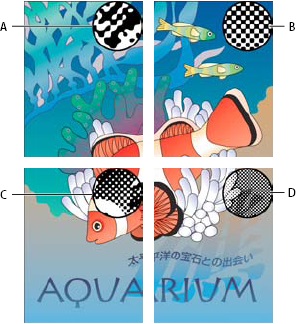
A. 65 lpi: grosieră pentru buletine de imprimare și cupoane pentru achiziționarea de produse alimentare B. 85 lpi: Calitate medie Raster pentru imprimarea ziarelor C. 133 lpi: de înaltă calitate pentru tipărirea revistelor în patru culori în D. 177 lpi: Raster cu foarte mare hotărâri de ecran pentru imprimarea rapoartelor anuale și albumul de artă
PPD-files pentru imagesettere cu suport de înaltă rezoluție pentru o gamă largă de posibile frecvența ecranului și rezoluții diferite. PPD-files pentru imprimante cu rezoluție mică, de obicei, oferă doar o frecvență de ecran câteva - de obicei raster grosier 53 lpi și 85 lpi. Cu toate acestea, utilizarea rastere grosiere dă rezultate optime la imprimarea pe imprimante. Utilizarea raster de calitate superioară, de exemplu, 100 LPI, de fapt reduce calitatea imaginii, în cazul în care imprimarea este realizată pe o imprimantă cu rezoluție mică.
Urmați acești pași pentru a specifica frecvența de raster:
Pe panoul „Display“ din caseta de dialog „Print Opțiuni avansate“, efectuați una dintre următoarele:
Pentru a selecta una dintre combinațiile de frecvență ecran prestabilite de stiluri și rezoluția imprimantei, selectați o opțiune din meniul „rastrului optimă“.
Pentru a specifica un obicei semitonuri frecvență ecran ecran, în lista de cerneală, selectați formularul pe care doriți să o modificați, apoi introduceți valoarea lpi în câmpul „Lineature“ și valoarea unghiului de ecran în „unghiul“.
Înainte de a crea propriile ecrane semitonuri, verificați cu magazinul de imprimare pentru lineatures valoare preferată și unghiurile. Ar trebui să fie, de asemenea, conștienți de faptul că unele dispozitive de ieșire suprascrie lineatures implicite și unghiurile.
Se specifică expunerea emulsie și imaginea (Acrobat Pro DC)
În funcție de tipul de mașină de tipărit și o metodă pentru transferul de informații din filmul de pe plăcile de imprimare pentru materiale de imprimare sunt transferate către imprimantă sub forma fie filme negative sau pozitive, emulsia de mai sus sau mai jos. Emulsie - un strat fotosensibil pe film sau hârtie. imprimare În mod normal, este rugat să le ofere negativ de film (în SUA) și Film pozitiv (Europa și Japonia). Aflați în imprimarea, pe care trebuie aplicat partea de emulsie.
Pentru a determina care parte este stratul de emulsie, și pe ceea ce emulsia este absent (această parte se numește, de asemenea, baza), o privire atentă la film în lumină puternică. Una dintre laturile are un luciu caracteristic. Partea mată - este partea emulsie, partea lucioasă - aceasta este baza.
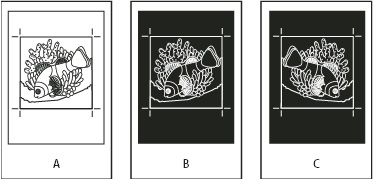
Determinarea setărilor de emulsie și de expunere a imaginii în caseta de dialog „Print“ suprascrie setările driverului de imprimantă în conflict. setări de imprimare astfel încât este recomandat să se stabilească în caseta de dialog „Print“.
Urmați acești pași pentru a specifica emulsia și expunerea:
Panoul Settings „Imprimarea etichetelor“ nu sunt disponibile în următoarele condiții.
Documentul PDF include mărcile imprimantei adăugate folosind o caracteristică Acrobat diferită - „Adăugarea marcajelor imprimantei“ instrument.
Frame cutoff, cultură, iar recoltările de sânge din zonă sunt de aceeași mărime. Zona Crop este definită în caseta de dialog "Crop Area" (selectați "Tools"> "prepress"> "Setați marginile paginii"). Dacă ilustrația include o sângerare, asigurați-vă că zona de decupare este suficient de mare pentru a găzdui granițele culturilor și mărcile altor imprimante.
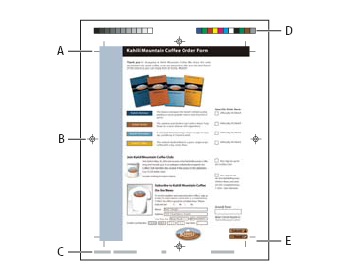
A. B. marcajele de decupare de control registru Tag-uri C. Informații privind pagina D. Color E. etichete lansarea pe scară pentru pusca